2015 CITROEN JUMPER radio
[x] Cancel search: radioPage 184 of 248
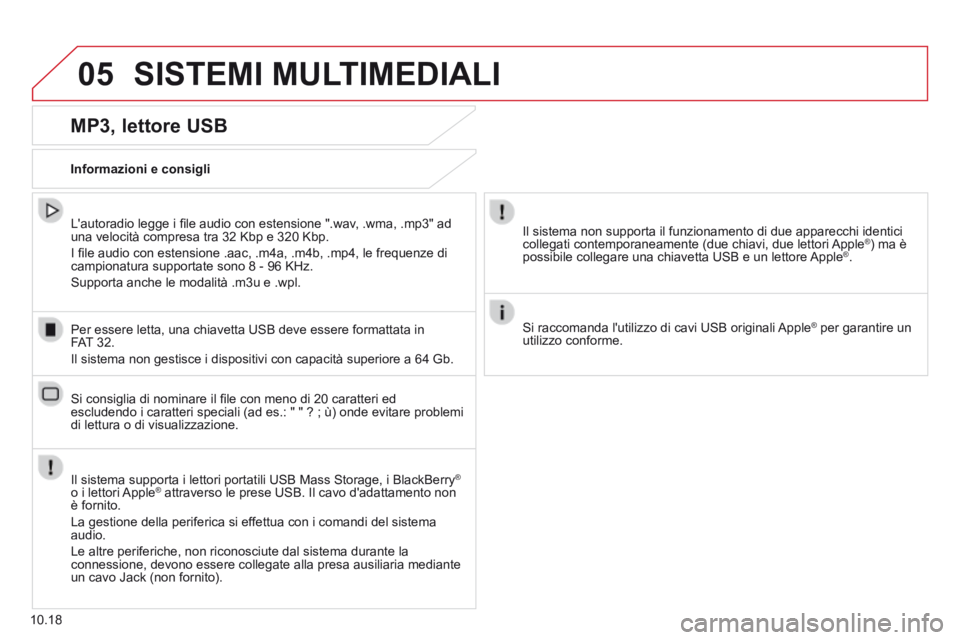
05 SISTEMI MULTIMEDIALI
10.18
MP3, lettore USB
Informazioni e consigli
Il sistema supporta i lettori portatili USB Mass Storage, i BlackBerry®
o i lettori Apple® attraverso le prese USB. Il cavo d'adattamento non ® attraverso le prese USB. Il cavo d'adattamento non ®
è fornito.
La gestione della periferica si effettua con i comandi del sistema audio.
Le altre periferiche, non riconosciute dal sistema durante la connessione, devono essere collegate alla presa ausiliaria mediante un cavo Jack (non fornito).
Per essere letta, una chiavetta USB deve essere formattata in FAT 32.
Il sistema non gestisce i dispositivi con capacità superiore a 64 Gb.
Il sistema non supporta il funzionamento di due apparecchi identici collegati contemporaneamente (due chiavi, due lettori Apple ® ) ma è ® ) ma è ®
possibile collegare una chiavetta USB e un lettore Apple®.
Si raccomanda l'utilizzo di cavi USB originali Apple ® per garantire un ® per garantire un ®
utilizzo conforme.
L'autoradio legge i fi le audio con estensione ".wav, .wma, .mp3" ad una velocità compresa tra 32 Kbp e 320 Kbp.
I fi le audio con estensione .aac, .m4a, .m4b, .mp4, le frequenze di campionatura supportate sono 8 - 96 KHz.
Supporta anche le modalità .m3u e .wpl.
Si consiglia di nominare il fi le con meno di 20 caratteri ed escludendo i caratteri speciali (ad es.: " " ? ; ù) onde evitare problemi di lettura o di visualizzazione.
Page 185 of 248
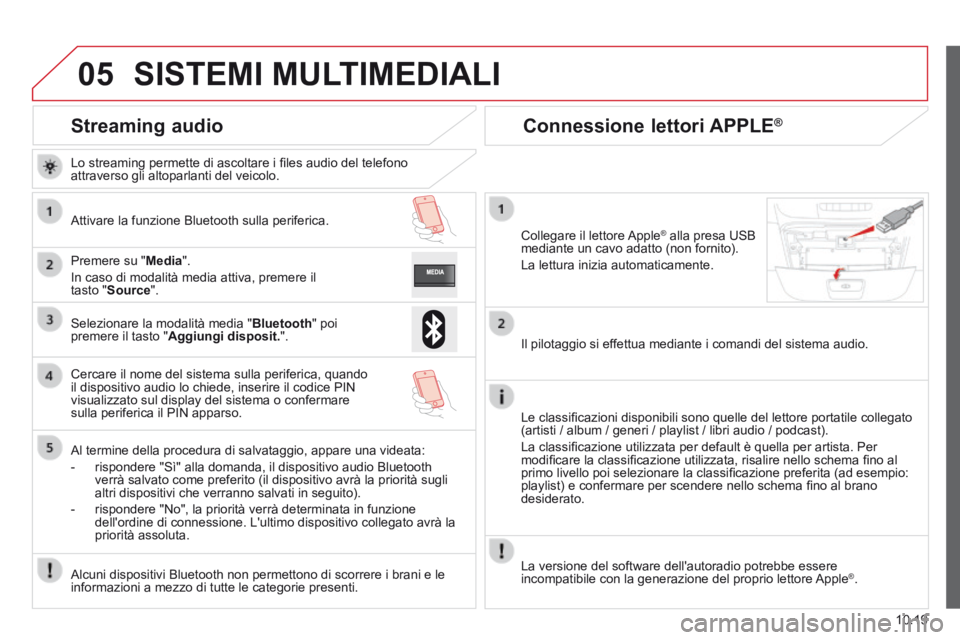
05
10.19
JUMPER-PAPIER_IT_CHAP10A_AUTORADIO_FIAT-TACTILE-1_ED01-2014
Streaming audio
Lo streaming permette di ascoltare i fi les audio del telefono attraverso gli altoparlanti del veicolo.
Attivare la funzione Bluetooth sulla periferica.
Premere su " Media ".
In caso di modalità media attiva, premere il tasto " Source " .
Selezionare la modalità media " Bluetooth " poi premere il tasto " Aggiungi disposit. " .
Cercare il nome del sistema sulla periferica, quando il dispositivo audio lo chiede, inserire il codice PIN visualizzato sul display del sistema o confermare sulla periferica il PIN apparso.
Al termine della procedura di salvataggio, appare una videata:
- rispondere "Sì" alla domanda, il dispositivo audio Bluetooth verrà salvato come preferito (il dispositivo avrà la priorità sugli altri dispositivi che verranno salvati in seguito).
- rispondere "No", la priorità verrà determinata in funzione dell'ordine di connessione. L'ultimo dispositivo collegato avrà la priorità assoluta.
Alcuni dispositivi Bluetooth non permettono di scorrere i brani e le informazioni a mezzo di tutte le categorie presenti.
Connessione lettori APPLE®
Collegare il lettore Apple® alla presa USB ® alla presa USB ®
mediante un cavo adatto (non fornito).
La lettura inizia automaticamente.
Il pilotaggio si effettua mediante i comandi del sistema audio.
Le classifi cazioni disponibili sono quelle del lettore portatile collegato (artisti / album / generi / playlist / libri audio / podcast).
La classifi cazione utilizzata per default è quella per artista. Per modifi care la classifi cazione utilizzata, risalire nello schema fi no al primo livello poi selezionare la classifi cazione preferita (ad esempio: playlist) e confermare per scendere nello schema fi no al brano desiderato.
SISTEMI MULTIMEDIALI
La versione del software dell'autoradio potrebbe essere incompatibile con la generazione del proprio lettore Apple®.
Page 187 of 248
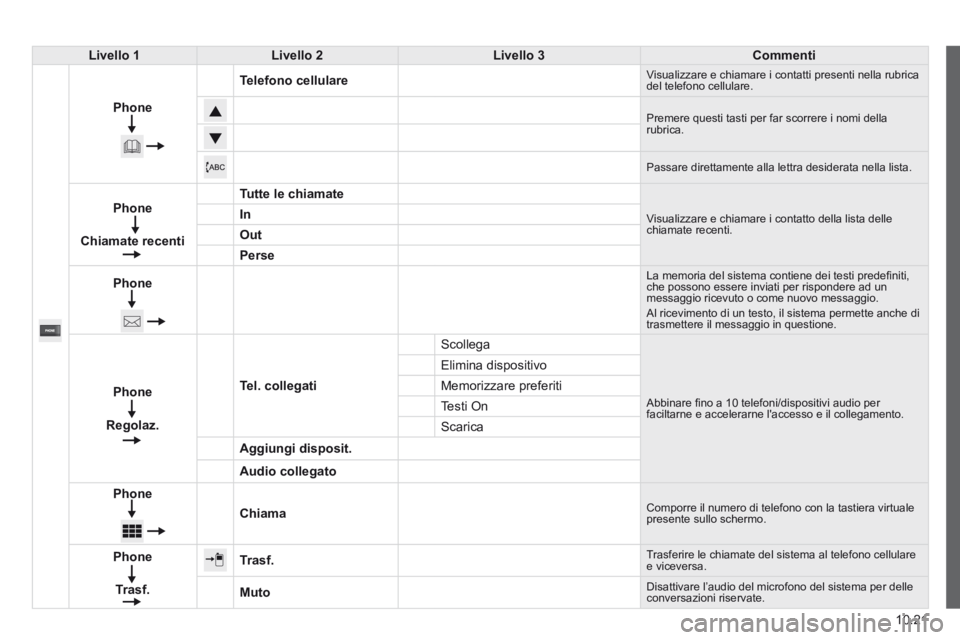
10.21
JUMPER-PAPIER_IT_CHAP10A_AUTORADIO_FIAT-TACTILE-1_ED01-2014
Livello 1Livello 2Livello 3Commenti
Phone
Telefono cellulare Visualizzare e chiamare i contatti presenti nella rubrica del telefono cellulare.
Premere questi tasti per far scorrere i nomi della rubrica.
Passare direttamente alla lettra desiderata nella lista.
Phone
Chiamate recenti
Tutte le chiamate
Visualizzare e chiamare i contatto della lista delle chiamate recenti. In
Out
Perse
Phone
La memoria del sistema contiene dei testi predefi niti, che possono essere inviati per rispondere ad un messaggio ricevuto o come nuovo messaggio. Al ricevimento di un testo, il sistema permette anche di trasmettere il messaggio in questione.
Phone
Regolaz.
Tel. collegati
Scollega
Abbinare fi no a 10 telefoni/dispositivi audio per faciltarne e accelerarne l'accesso e il collegamento.
Elimina dispositivo
Memorizzare preferiti
Testi On
Scarica
Aggiungi disposit.
Audio collegato
Phone
Chiama Comporre il numero di telefono con la tastiera virtuale presente sullo schermo.
Phone
Trasf.
Trasf. Trasferire le chiamate del sistema al telefono cellulare e viceversa.
Muto Disattivare l’audio del microfono del sistema per delle conversazioni riservate.
Page 188 of 248
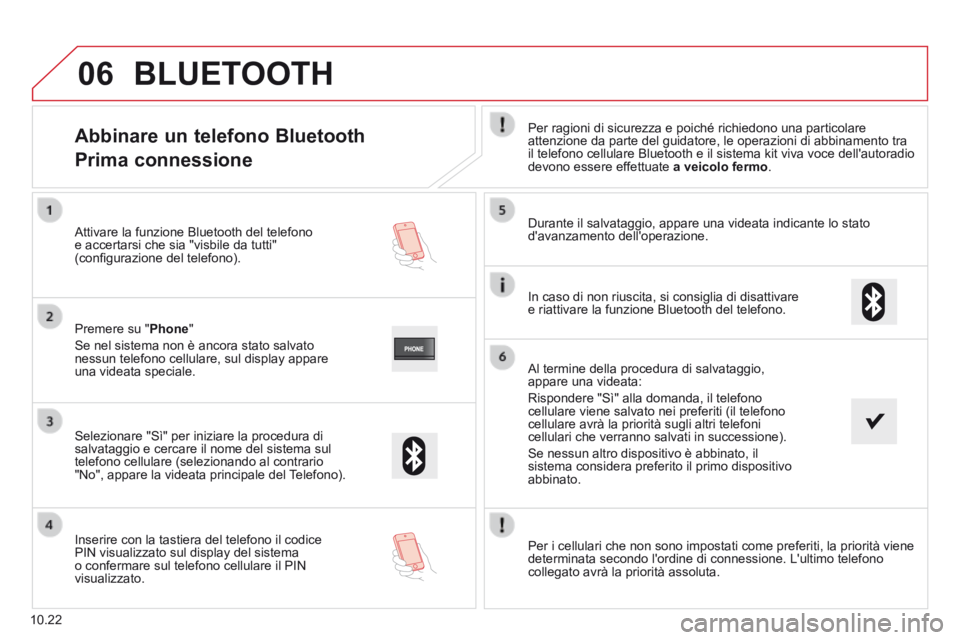
06
10.22
Abbinare un telefono Bluetooth
Prima connessione
Per ragioni di sicurezza e poiché richiedono una particolare attenzione da parte del guidatore, le operazioni di abbinamento tra il telefono cellulare Bluetooth e il sistema kit viva voce dell'autoradio devono essere effettuate a veicolo fermo .
Selezionare "Sì" per iniziare la procedura di salvataggio e cercare il nome del sistema sul telefono cellulare (selezionando al contrario "No", appare la videata principale del Telefono).
Durante il salvataggio, appare una videata indicante lo stato d'avanzamento dell'operazione.
Inserire con la tastiera del telefono il codice PIN visualizzato sul display del sistema o confermare sul telefono cellulare il PIN visualizzato.
Premere su " Phone "
Se nel sistema non è ancora stato salvato nessun telefono cellulare, sul display appare una videata speciale.
Attivare la funzione Bluetooth del telefono e accertarsi che sia "visbile da tutti" (confi gurazione del telefono).
BLUETOOTH
In caso di non riuscita, si consiglia di disattivare e riattivare la funzione Bluetooth del telefono.
Al termine della procedura di salvataggio, appare una videata:
Rispondere "Sì" alla domanda, il telefono cellulare viene salvato nei preferiti (il telefono cellulare avrà la priorità sugli altri telefoni cellulari che verranno salvati in successione).
Se nessun altro dispositivo è abbinato, il sistema considera preferito il primo dispositivo abbinato.
Per i cellulari che non sono impostati come preferiti, la priorità viene determinata secondo l'ordine di connessione. L'ultimo telefono collegato avrà la priorità assoluta.
Page 189 of 248

06
10.23
JUMPER-PAPIER_IT_CHAP10A_AUTORADIO_FIAT-TACTILE-1_ED01-2014
I servizi disponibili dipendono dalla rete, dalla scheda SIM e dalla compatibilità degli apparecchi Bluetooth utilizzati. Verifi care sul manuale del telefono e presso il proprio operatore telefonico, i servizi ai quali si ha accesso.
I profi li compatibili con il sistema sono: HFP, OPP, PBAP, A2DP, AVRCP, MAP.
Tornando a bordo del veicolo, l'ultimo telefono collegato si ricollega automaticamente, entro circa 30 secondi successivi all'inserimento del contatto (Bluetooth attivato).
Per modifi care il profi lo della connessione automatica, selezionare il telefono nella lista poi selezionare il parametro voluto.
BLUETOOTH
Riconnessione automatica
All'inserimento del contatto, l'ultimo telefono collegato all'ultima interruzione del contatto si ricollega automaticamente, se questa modalità di connessione era stata attivata durante la procedura di abbinamento (vedere pagine precedenti).
La connessione è confermata dalla visualizzazione di un messaggio e del nome del telefono.
Gestione dei telefoni abbinati
Premere " Regolazione " .
Selezionare " Telefono/Bluetooth" poi selezionare il telefono in una lista delle periferiche abbinate.
Selezionare " Collega " o " Scollega ", " Elimina dispositivo " o " Aggiungi dispositivo ", " Memorizza Preferiti ", " Texto On ", " Scarica " nella lista delle opzioni proposte.
Questa funzione permette di collegare o di scollegare una periferica e di cancellare un abbinamento.
Page 191 of 248
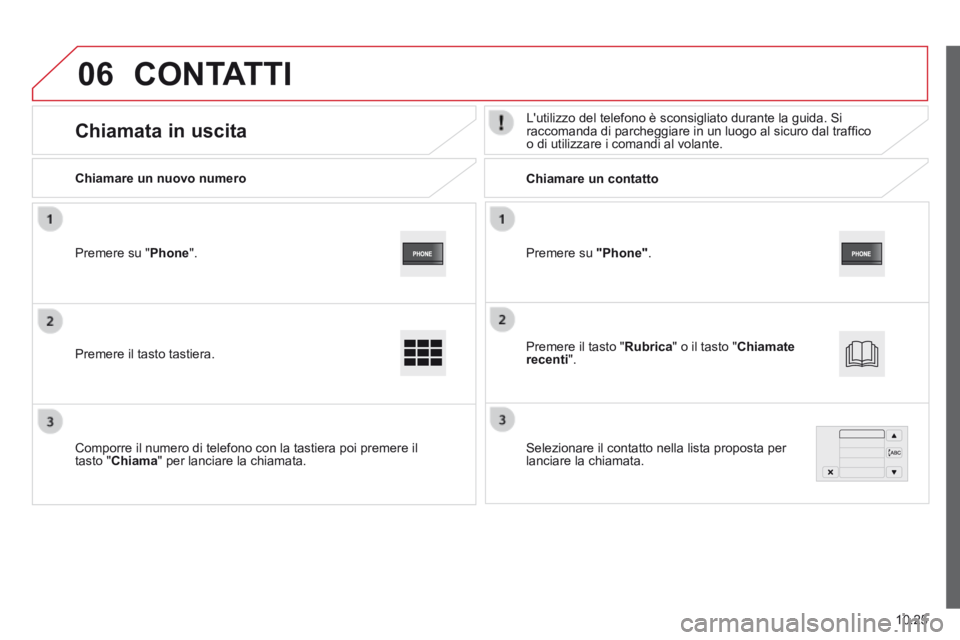
06
10.25
JUMPER-PAPIER_IT_CHAP10A_AUTORADIO_FIAT-TACTILE-1_ED01-2014
Premere su "Phone" .
Chiamare un nuovo numero Chiamare un contatto
Chiamata in uscita L'utilizzo del telefono è sconsigliato durante la guida. Si raccomanda di parcheggiare in un luogo al sicuro dal traffi co o di utilizzare i comandi al volante.
Premere il tasto tastiera.
Comporre il numero di telefono con la tastiera poi premere il tasto " Chiama " per lanciare la chiamata.
Premere su " Phone " .
Premere il tasto " Rubrica " o il tasto " Chiamate recenti " .
Selezionare il contatto nella lista proposta per lanciare la chiamata.
CONTATTI
Page 193 of 248
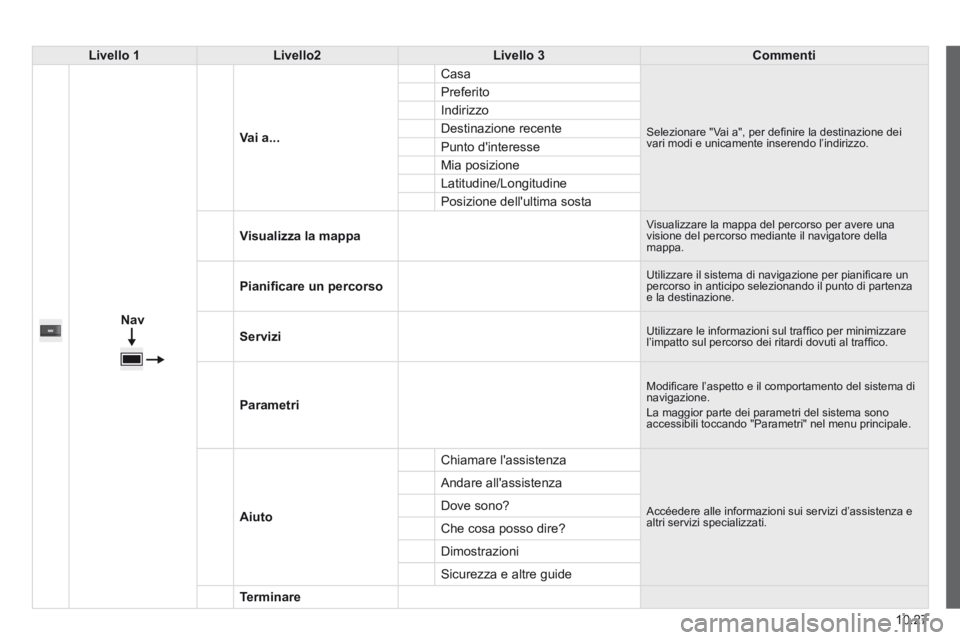
10.27
JUMPER-PAPIER_IT_CHAP10A_AUTORADIO_FIAT-TACTILE-1_ED01-2014
Livello 1Livello2Livello 3Commenti
Nav
Vai a...
Casa
Selezionare "Vai a", per defi nire la destinazione dei vari modi e unicamente inserendo l’indirizzo.
Preferito
Indirizzo
Destinazione recente
Punto d'interesse
Mia posizione
Latitudine/Longitudine
Posizione dell'ultima sosta
Visualizza la mappa Visualizzare la mappa del percorso per avere una visione del percorso mediante il navigatore della mappa.
Pianifi care un percorso Utilizzare il sistema di navigazione per pianifi care un percorso in anticipo selezionando il punto di partenza e la destinazione.
Servizi Utilizzare le informazioni sul traffi co per minimizzare l’impatto sul percorso dei ritardi dovuti al traffi co.
Parametri
Modifi care l’aspetto e il comportamento del sistema di navigazione. La maggior parte dei parametri del sistema sono accessibili toccando "Parametri" nel menu principale.
Aiuto
Chiamare l'assistenza
Accéedere alle informazioni sui servizi d’assistenza e altri servizi specializzati.
Andare all'assistenza
Dove sono?
Che cosa posso dire?
Dimostrazioni
Sicurezza e altre guide
Terminare
Page 195 of 248
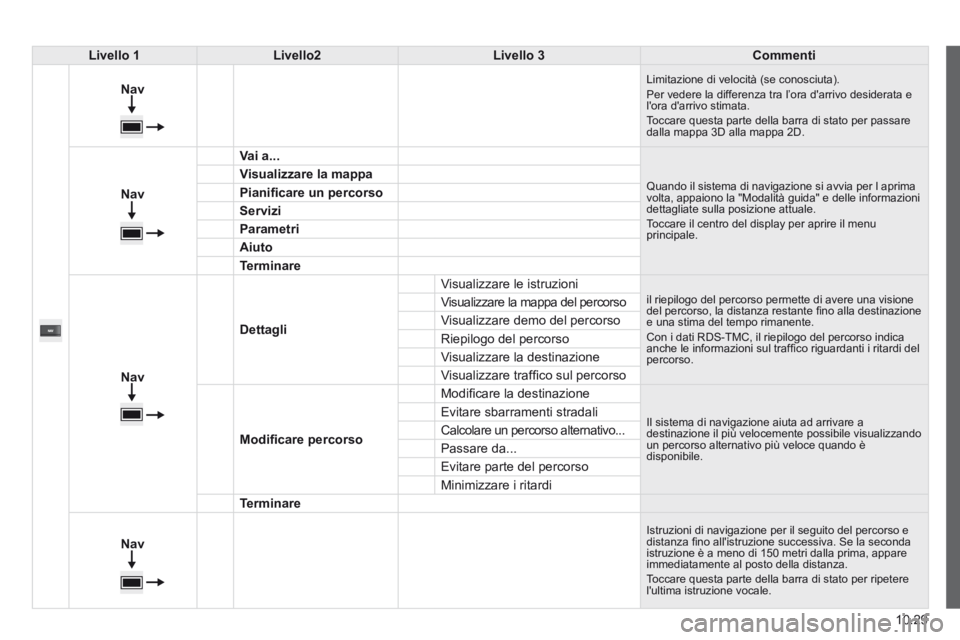
10.29
JUMPER-PAPIER_IT_CHAP10A_AUTORADIO_FIAT-TACTILE-1_ED01-2014
Livello 1Livello2Livello 3Commenti
Nav
Limitazione di velocità (se conosciuta). Per vedere la differenza tra l’ora d'arrivo desiderata e l'ora d'arrivo stimata. Toccare questa parte della barra di stato per passare dalla mappa 3D alla mappa 2D.
Nav
Vai a...
Quando il sistema di navigazione si avvia per l aprima volta, appaiono la "Modalità guida" e delle informazioni dettagliate sulla posizione attuale. Toccare il centro del display per aprire il menu principale.
Visualizzare la mappa
Pianifi care un percorso
Servizi
Parametri
Aiuto
Terminare
Nav
Dettagli
Visualizzare le istruzioni il riepilogo del percorso permette di avere una visione del percorso, la distanza restante fi no alla destinazione e una stima del tempo rimanente. Con i dati RDS-TMC, il riepilogo del percorso indica anche le informazioni sul traffi co riguardanti i ritardi del percorso.
Visualizzare la mappa del percorso
Visualizzare demo del percorso
Riepilogo del percorso
Visualizzare la destinazione
Visualizzare traffi co sul percorso
Modifi care percorso
Modifi care la destinazione
Il sistema di navigazione aiuta ad arrivare a destinazione il più velocemente possibile visualizzando un percorso alternativo più veloce quando è disponibile.
Evitare sbarramenti stradali
Calcolare un percorso alternativo...
Passare da...
Evitare parte del percorso
Minimizzare i ritardi
Terminare
Nav
Istruzioni di navigazione per il seguito del percorso e distanza fi no all'istruzione successiva. Se la seconda istruzione è a meno di 150 metri dalla prima, appare immediatamente al posto della distanza. Toccare questa parte della barra di stato per ripetere l'ultima istruzione vocale.